STE完整安装过程
- 格式:docx
- 大小:100.85 KB
- 文档页数:3
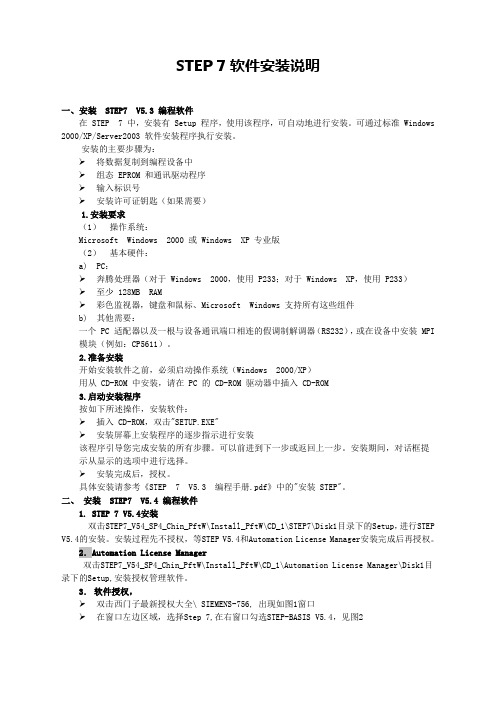
STEP 7软件安装说明一、安装 STEP7 V5.3 编程软件在 STEP 7 中,安装有 Setup 程序,使用该程序,可自动地进行安装。
可通过标准 Windows 2000/XP/Server2003 软件安装程序执行安装。
安装的主要步骤为:将数据复制到编程设备中组态 EPROM 和通讯驱动程序输入标识号安装许可证钥匙(如果需要)1.安装要求(1)操作系统:Microsoft Windows 2000 或 Windows XP 专业版(2)基本硬件:a) PC:奔腾处理器(对于 Windows 2000,使用 P233;对于 Windows XP,使用 P233)至少 128MB RAM彩色监视器,键盘和鼠标、Microsoft Windows 支持所有这些组件b) 其他需要:一个 PC 适配器以及一根与设备通讯端口相连的假调制解调器(RS232),或在设备中安装 MPI 模块(例如:CP5611)。
2.准备安装开始安装软件之前,必须启动操作系统(Windows 2000/XP)用从 CD-ROM 中安装,请在 PC 的 CD-ROM 驱动器中插入 CD-ROM3.启动安装程序按如下所述操作,安装软件:插入 CD-ROM,双击"SETUP.EXE"安装屏幕上安装程序的逐步指示进行安装该程序引导您完成安装的所有步骤。
可以前进到下一步或返回上一步。
安装期间,对话框提示从显示的选项中进行选择。
安装完成后,授权。
具体安装请参考《STEP 7 V5.3 编程手册.pdf》中的"安装 STEP"。
二、安装 STEP7 V5.4 编程软件1. STEP 7 V5.4安装双击STEP7_V54_SP4_Chin_PftW\Install_PftW\CD_1\STEP7\Disk1目录下的Setup,进行STEP V5.4的安装。
安装过程先不授权,等STEP V5.4和Automation License Manager安装完成后再授权。

STAR-CD4.06-4.08windows版详细安装图⽰(包含fortran 安装及环境设置)STAR-CD 4.06/4.08安装说明此安装说明包含两个版本的STAR –CD,4.06,4.08.其中4.08包含ES-ICE模块。
除安装STAR-CD主程序外还要安装运⾏fortran⼦程序⽤到的SDK,FORTRAN,Microsoft Visual Studio 2005,两个版本除程序的破解过程操作有些出⼊外,其他过程⼀致。
完整的安装过程包括:⼀、安装STAR-CD程序1.主程序安装(4.06版或4.08版)2.程序破解(4.06或4.08)⼆、安装VISUAL STUDIO 2005三、安装INTEL FORTRAN编译器四、安装SKD五、设置编译环境六、部分常见问题⼀、4.06安装:1.安装STAR-CD主程序:双击打开⽂件夹,找到setupwin.exe,双击运⾏。
出现安装过程,点下⼀步,选择“我接受许可证协议的条款”,点击下⼀步,⼀般采⽤默认⽬录,点下⼀步,选择典型,单击下⼀步,保持默认选项,点击下⼀步,点安装,出现安装进度条,⼀直等到进度条⾛完,如果安装过程中出现拦截软件提⽰,⼀律选择允许。
安装进度条⾛完以后,⾃动安装.NET1.1,⾃动安装NET2.0,安装intel Redistributable点击NEXT,单击NEXT,单击INSTALL,单击FINISH,单击CLOSE,到此,STAR-CD主体程序及部分必要应⽤程序安装完成,需进⾏破解。
2 . 4.06破解:打开⽂件夹,找到SHooTERS⽂件夹,双击打开复制SHooTERS⽂件夹⾥所有⽂件,打开4.06的安装⽬录粘贴刚才复制的内容,出现替换⽂件的提⽰,点击全部替换,到此破解完成。
3. 4.06运⾏打开4.06,即可进⾏不包含fortran⼦程序的模拟计算,如果程序要⽤到fortran⼦程序,必须安装fortran编译器及相关配套运⾏环境程序。
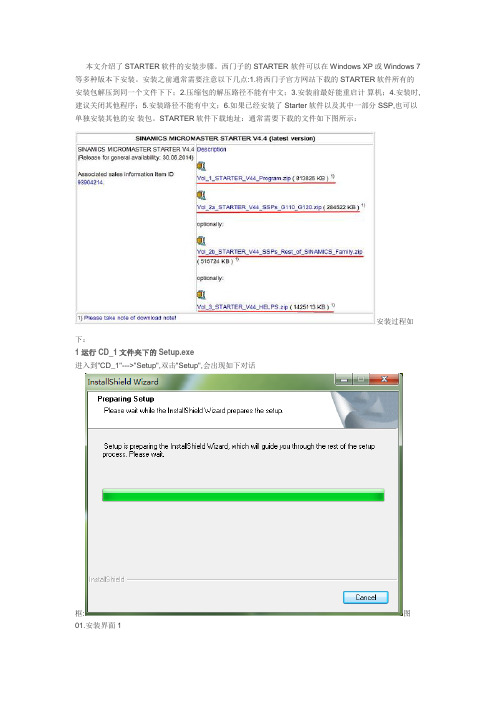
本文介绍了STARTER软件的安装步骤。
西门子的 STARTER 软件可以在 Windows XP或Windows 7等多种版本下安装。
安装之前通常需要注意以下几点:1.将西门子官方网站下载的STARTER软件所有的安装包解压到同一个文件下下;2.压缩包的解压路径不能有中文;3.安装前最好能重启计算机;4.安装时,建议关闭其他程序;5.安装路径不能有中文;6.如果已经安装了Starter软件以及其中一部分SSP,也可以单独安装其他的安装包。
STARTER软件下载地址:通常需要下载的文件如下图所示:安装过程如下:1 运行CD_1文件夹下的Setup.exe进入到"CD_1"--->"Setup",双击"Setup",会出现如下对话框:图01.安装界面12 弹出如下对话框,点击"Next"图02.安装界面23 接下来会出现对话框(如下图),需要做以下操作:1.在出现的对话框中的左下角空白框内点击一下,出现对号。
2.“Next”按钮由灰色变成黑色,点击“Next”。
图03.安装界面34 在出现的窗口中,可以选择需要安装的SSP包(注:建议全部选中),点击“Next”图04.安装界面45 在具体的安装包选项卡中选择需要安装的驱动产品(注:建议全部选中),点击“Next”图05.安装界面56 当出现这个窗口表示开始安装组件,安装时间比较长,无需进行任何操作图06.安装界面67 当出现这个窗口,表示已安装完毕,但电脑需要重启图07.安装界面79 STARTER软件安装好后,桌面上出现如下图标,双击运行图08.STARTER快捷方式10 接口设置常用的连接starter的接口包括:CP5512(笔记本),CP5611(台式机),CP5711(USB接口),PC adapter(可以直连CU320-2,不能单独连接G120-2和MM4变频),USB线(G120),以太网线等等。
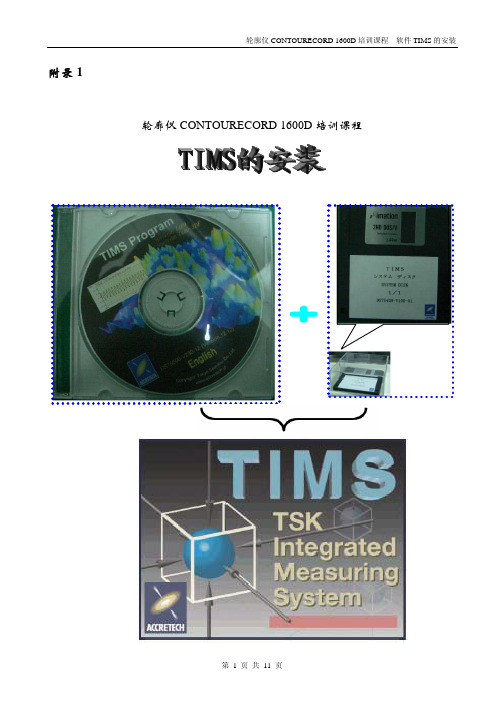
附录1培训课程轮廓仪CONTOURECORD 1600D【安装准备】Ⅰ、软件准备安装TIMS所需的软件有:TIMS光盘,系统软盘[SYSTEM DISK],及其它配备的软盘。
如果电脑的操作系统也需要重新安装,则还需要准备操作系统安装光盘,电脑硬件驱动,打印机驱动。
Ⅱ、状况确认1、电脑状况确认确认电脑有可正常使用的光驱、软驱。
2、软件状况确认确认所需准备的软件完好:可以将各软件放入相应的光驱或软驱,看能否正常打开、查看其内容。
【安装步骤】1、操作系统的安装,电脑硬件驱动的安装。
[注:如果测量操作员不熟悉电脑,可以请贵公司的IT[或管电脑、比较懂电脑的人]进行安装]2、系统设定。
为适应软件TIMS的运行,需要对系统进行设定:◆鼠标右键点击点击我的电脑,在出来的下拉条中选择属性、并点击[如图1],随后跳出如图2所示的对话框。
图1 图2◆点击“高级”,再点击性能框的“设置”[如图2],则跳出如图3所示的对话框。
图3 图4◆在图3对话框点击“高级”,再点击虚拟内存框的“更改”[如图3],则跳出如图4所示的对话框。
◆在图4对话框更改“C:驱动器的页面文件大小”:如图4所示,将“初始大小”及“最大值”均改为“1000”,更改完毕后点击“设置”,如此设置完毕。
点击“确认”回到图2的画面,点击“环境变量”,出现如图5对话框。
◆在图5的对话框,在系统变量中选择“Path”,随后点击“编辑”,跳出如图6所示的对话框。
◆在跳出的对话框中编辑变量值:在变量值框中的内容“……SystemRoot%\System32\Wbem”后面添加“;C:\TIMS\;”◆设置完毕后,点击“确认”,退出“属性”设定,完成系统设定。
3、显示属性设定设置系统的显示属性:◆在桌面空白处点击鼠标右键,跳出如图7的对话框,点击“设置”,将“屏幕分辨率”设置为“1024×768”,并将“颜色质量”设置为“最高(32位)”。
◆点击图7对话框的“高级”选项,跳出图8对话框。

SCO UNIX固定终端号通讯服务程序安装使用说明一、UNIX主机新装固定终端号程序的设置步骤1.将升腾提供的固定终端号程序夹里的所有文件(ctelnetd、install.sh、ptym.o和ptys.o四个文件)上传到主机/etc目录下,如果采用FTP 协议传输,一定记着用bin方式。
2.执行chmod +x ctelnetd运行 chmod +x install.sh ,设置安装脚本的可执行属性3.运行./install.sh,执行安装脚本根据提示选择〔1〕来安装ttyc终端号驱动.安装结束后需要reboot重启unix,故此步骤请在允许主机重启的情况下安装。
安装的新驱动号为ttyc0-ttyc255. 一共256个.4.配置系统文件在/etc/services加入ctelnet 2300/tcp2300 为端口号(telnet连接也用该端口号),该端口号可由系统管理员根据系统情况进行配置。
在/etc/inetd.conf加入ctelnet stream tcp nowait root /etc/ctelnetd ctelnetd5.在 /etc目录下,用vi新建 ctelnetd.conf文件,文件内容格式如下:#终端IP地址窗口号设备号192.168.2.11 1 ttyc0192.168.2.11 2 ttyc1192.168.2.11 3 ttyc2#一台终端如果需要多屏连接,则按照上面格式同一IP地址配置多个窗口号和设备号192.168.2.12 1 ttyc5192.168.2.13 1 ttyc6192.168.2.14 1 ttyc7#注:以# 或 ; 开头表示该行为注释。
6.如果不想重启动系统,那么按照如下步骤执行:a、用ps -ef|grep inetd,找到inetd的进程号,比如为298。
b、kill 298。
此处的298为ps -ef|grep inetd的进程号。
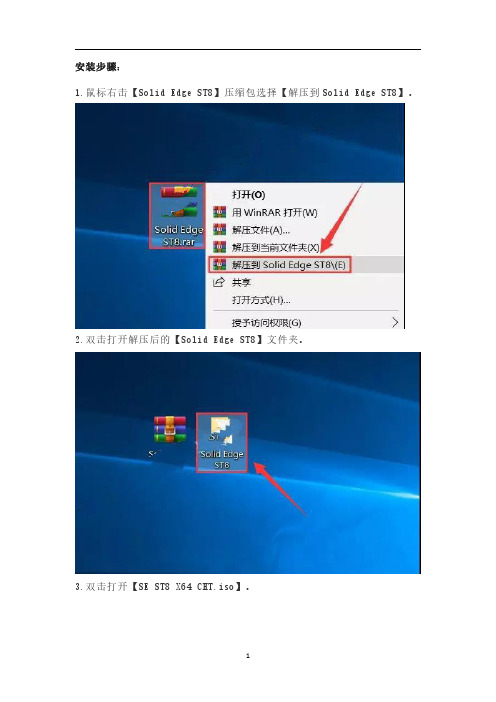
安装步骤:1.鼠标右击【Solid Edge ST8】压缩包选择【解压到Solid Edge ST8】。
2.双击打开解压后的【Solid Edge ST8】文件夹。
3.双击打开【SE ST8X64CHT.iso】。
4.鼠标右击【autostart】选择【以管理员身份运行】。
5.点击【Solid Edge】。
6.点击【浏览】更改安装路径,建议安装在除C盘之外的其它磁盘内,可以在E盘或其它磁盘内的【Program Files】文件夹中新建一个【Solid EdgeST8】文件夹,然后点击【安装】。
7.正在安装中。
8.点击【完成】。
9.点击右上角的【❌】关闭此界面。
文件夹。
11.全选【crack】文件夹中的所有内容,然后鼠标右击选择【复制】。
12.鼠标右击【Solid Edge ST8】软件图标选择【打开文件所在的位置】。
13.鼠标右击空白处选择【粘贴】。
14.点击【替换目标中的文件】。
15.双击【Solid Edge ST8】软件图标启动软件。
16.点击【确定】。
17.点击选择第一项【已有授权档】,然后点击【浏览】。
18.打开软件安装路径下的【Program】文件夹(软件的安装路径为第6步设置的路径,我这里打开为:E:\Program Files\Solid Edge ST8\Program),然后点击选中【SElicense.dat】文件,然后点击【打开】。
19.点击【确定】。
20.点击【确定】。
21.点击右上角的【❌】关闭此界面。
CHT.iso】。
23.鼠标右击【autostart】选择【以管理员身份运行】。
24.点击【标准件管理】。
25.点击【安装】。
26.正在安装中。
28.点击【下一步】。
30.点击【变更】更改安装路径,建议安装在除C盘之外的其它磁盘内,可以在E盘或其它磁盘内新建一个【Solid Edge Standard Parts】文件夹,然后点击【下一步】。
31.点击【安装】。
32.正在安装中。
第一部分: STAAD产品安装操作说明如何安装并激活STAAD产品许可?(适用于网络许可使用)1.如果您的Windows系统DotNetFramework 为3.5 SP1或以上请跳过此步直接进入第2步,如果您的Windows系统DotNetFramework 为3.5 SP1以下,请先安装DotNetFramework 3.5 SP1程序,安装程序见文件夹“DotNetFramework 3.5 SP1安装程序”2.请安装STAAD安装程序,本版本为STAAD20070719,请依顺序依次安装,分别为:STAAD英文版安装程序、STAAD中文汉化语言包、SSDD中国规范检验程序。
安装程序见文件夹“STAAD安装程序”3. 安装STAAD软件后,通过“开始菜单”中“STAAD. Pro V8i”文件下“SELECT License Tools”启动“Bentley SELECT XM License Management Tool ”程序,弹出对话框“许可证管理工具(License Management Tool) ”,如下图:4.在“许可证管理工具(License Management Tool) ”对话框中选择“工具(Tools)”下的“选项(Options)”,依据激活许可账号填入“服务期名称(Server Name)”和“站点激活密钥(Site Activation Key)”,激活许可账号请见文件夹“激活许可账号”,填入后,选择“测试连接(Test Connection)”,提示成功后即可使用产品,如下图。
第二部分:STAAD产品许可检出操作说明如何从Bentley服务器中检出STAAD产品许可?(适用于出差或固定在单机电脑上)1.安装STAAD软件后,通过“开始菜单”中“STAAD. Pro V8i”文件下“SELECTLicense Tools”启动“Bentley SELECT XM License Management Tool ”程序,弹出对话框“许可证管理工具(License Management Tool) ”,如下图:2.在“许可证管理工具(License Management Tool) ”对话框的“产品(Product)”一栏中选择STAAD产品(包括STAAD .Pro;STAAD Chinese Design Code(SSDD);STAAD US Design Code等),依据需求填入“检出到期日期(Check Out ExpirationDate)”,点击“检出(Check Out)”,弹出对话框“检出设置(Check OutSettings)”,如下图:3.在“检出设置(Check Out Settings)”中,填入Bentley SELECT 的用户邮箱,并填入检出STAAD产品的“版本(Version)”,点击“确定(OK)”,如下图:4.弹出对话框“检出结果(Check out Results)”并显示检出成功,点击“关闭(Close)”关闭此对话框后,在“许可证管理工具(License Management Tool)”对话框中显示已经检出的STAAD许可,此时已成功将STAAD许可检出到本地电脑。
手把手教会你安装MSTS 第二步【优化和升级】[复制链接]列车厨师∙ 0 关注 ∙ 0 粉丝 ∙ 35电梯直达 1#沈⊙局发表于 2010-10-20 22:12:54|只看该作者|倒序浏览 声明:此教程只选择一种安装方法,此方法在我认为是最笨安装方法也是最有效最不容易出错的安装方法。
你可以选择其他安装方法,也可以选择这种笨拙的安装方法,但是,选择此种安装方法时一定不要有侥幸心理选什么捷径,那是自讨苦吃。
2-1、安装完成以后就会形成一个根目录,这时候你已经可以玩游戏了,是国外的游戏,你也可以不游戏,优化升级并中国化以后再玩。
那么请跟着我来,到你的安装目录的F:\Program Files\MicrosoftGames\Train Simulator\GLOBAL 下,注意,F 盘是我的盘符,你要选择你自己的盘符,选择startup ,将其永久删除。
这个文件是载入动画,可能会影响到键盘操作,所以建议删除。
帖子该用户从未签到 升级80%∙ 串个门 ∙加好友∙ 打招呼∙ 发消息 加关注2-2、我们所要进行的升级方法就是:GLOBAL+汉化包的方法,若没有下载完整版GLOBAL ,点这里下载。
下载完解压后打开GLOBAL ,里面的文件如图所示,为了明示安装程序,请打开到如图,将所有文件复制。
2-3、到你的安装路径下的F:\Program Files\Microsoft Games\Train Simulator\GLOBAL 下粘贴,提示是否覆盖时,点全部。
有人问GLOBAL 是干嘛用的,这里简单解释一下,GLOBAL 其实就是轨道数据及模型,没有轨道数据及模型怎么跑车是不是,所以,这个是必须升级的。
2-4、【必须安装】最新1.8补丁合整包已包含汉化包,可以不必单独下载安装汉化包,所以可以直接到 2-7、 1.8升级包安装 步骤!2-5、将汉化包里的文件全部复制后到根目录下粘贴,提示覆盖时,选择全部。
2-6、复制完成后刷新一下,然后双击运行“汉语支持切换”。
Steam平台游戏安装指南随着科技的发展,电子游戏已经成为人们生活中不可或缺的一部分。
而Steam平台作为全球最大的数字游戏发行平台,为玩家提供了丰富多样的游戏选择。
然而,对于一些新手来说,Steam平台的安装和使用可能会有一些困惑。
本文将为大家提供一份Steam平台游戏安装指南,帮助大家轻松上手。
第一步:下载并安装Steam平台首先,我们需要在电脑上下载并安装Steam平台。
打开浏览器,搜索Steam官方网站,并进入官方网站。
在网站的首页上方,我们可以找到“安装Steam”按钮,点击进入下载页面。
根据自己的操作系统选择对应的版本,然后点击下载按钮。
下载完成后,双击安装程序并按照提示完成安装。
安装完成后,我们可以在桌面或开始菜单中找到Steam的图标。
第二步:创建Steam账号在安装完成后,我们需要创建一个Steam账号。
打开Steam平台,点击右上角的“登录”按钮,在弹出的窗口中选择“创建新帐户”。
然后,根据提示填写个人信息,包括用户名、密码、电子邮件等,并同意Steam的服务条款。
点击“继续”按钮,完成账号创建。
第三步:浏览并购买游戏登录Steam账号后,我们可以开始浏览并购买游戏。
在Steam平台的首页上方有一个搜索框,我们可以在其中输入游戏的名称或关键词进行搜索。
搜索结果会显示相关的游戏,点击游戏名称可以进入游戏详情页面。
在游戏详情页面,我们可以了解游戏的介绍、评价、系统要求等信息。
如果我们决定购买游戏,可以点击页面上方的“加入购物车”按钮,然后选择购买方式并完成支付。
第四步:安装游戏购买完游戏后,我们需要将游戏安装到电脑上。
在Steam平台的左上角有一个“库”按钮,点击进入游戏库页面。
在游戏库页面,我们可以找到已购买的游戏。
找到目标游戏后,点击游戏名称进入游戏详情页面。
在游戏详情页面的右侧,我们可以找到一个“安装”按钮,点击后会弹出一个安装窗口。
根据自己的需求选择安装位置和语言,并点击“下一步”按钮。
NetStor® iSUM 430V1.0NetStor ® 2008 ®NetStoriSUM 430V1.0 2008-05-27NetStor ® iSUM 430快速安装指南目 录第1章 警告和注意事项 (1)1.1 警告 (1)避免受伤...........................................................................1系统供电 (1)1.2 注意事项 (2)静电保护...........................................................................2散热和通风 (2)1.3 安全规范要求 (2)第2章 安装步骤 (5)2.1 安装iSCSI HBA卡或iSCSI initiator (5)2.2 安装磁盘 (5)2.3 iSUM430后部视图 (10)2.4 连接串口 (11)2.5 扩展柜的连接(如有扩展柜) (12)2.6 连接电源 (14)第3章 启动磁盘阵列 (15)3.1 开启磁盘阵列电源 (15)3.2 磁盘阵列启动完成 (15)NetStor® iSUM 430快速安装指南3.3 开启服务器 (15)第4章 配置磁盘阵列 (16)4.1 安装SecureCRT软件 (16)4.2 进入管理介面 (17)4.3 查看磁盘信息 (19)4.4 创建R A I D (19)4.5 创建热备盘 (22)4.6 创建主机映射 (23)4.7 查询分区 (26)4.8 对新分区初始化,创建新磁盘分区 (26)4.9 读写数据 (26)第5章 技术支持 (27)5.1 联系技术支持部门 (27)5.2 技术支持服务方式 (27)NetStor ® iSUM 430快速安装指南第1章 警告和注意事项本章节包含在安装使用iSUM 430磁盘阵列之前以及在安装使用过程中需要注意的一些事项。
STEP7软件安装
首先本人用的是版本此版本可在win7 64位系统中正确安装。
以前的版本包括只可以版本均无法再win7 64位系统正确安装,其中版本可以在win7 32位系统中正确安装。
(与是不同的,前者是最新的一版,解决了与win7 64位系统兼容问题)
各种版本下载地址如下:
(这里有各种西门子SIEMENS 软件)
也可直接点击:
或直接复制下面的迅雷地址:
下载后完成后双击,此时将检测系统是否安装了STEP7,如果没有安装将不能继续下一步骤,解决方法有两种:
一.用CD_1\STEP7\Disk1里的直接安装
二.修改CD_1里的文件
文件用记事本打开后,找到[TERMS]行
Term1=Registry%%\HKEY_LOCAL_MACHINE\SOFTWARE\SIEMENS\AUTSW\STEP7\Version%% REGSZ%%=>%%%%TermMessage1%%1
修改为
;Term1=Registry%%\HKEY_LOCAL_MACHINE\SOFTWARE\SIEMENS\AUTSW\STEP7\Version% %REGSZ%%=>%%%%TermMessage1%%1
Term1=
就是把检测注册表的那项用“;”注释掉,再建一个空的检测项就可以了。
显示系统条件不能满足:
在注册表内“HKEY_LOCAL_MACHINE\System\CurrentControlSet\Control\Session Manager\ ”中删除注册表值
“PendingFileRenameOperations”
不要重新启动,继续安装软件。
我用的是第一种方法。
完成上述步骤后再次双击开始安装,如果出现“未找到SSF文件”如图
说明你将安装文件放在了中文路径下的文件夹里了,西门子不识别中文路径。
将安装文件放到英文下的文件夹里就可以了(就是将文件夹的名称改成英文)。
解决上述问题后继续安装。
STEP7软件的安装过程
安装过程中,有一些选项需要用户选择。
下面是对部分选项的解释。
1) 启动盘上的安装程序Setup,会有一个对话框提示用户选择需要安装的程序:
Acrobat Reader :PDF文件阅读器,用来阅读SIMATIC软硬件产品的电
子手册,如果用户的PC机上已经安装了该软件,可不必选择。
STEP7 :STEP7 集成软件包。
Automation License Manager SP1:西门子公司自动化软件产品的授权
管理工具。
2) 在STEP7的安装过程中,有三种安装方式可选:
典型安装(Typical):安装所有语言、所有应用程序、项目示例和文档。
最小安装(Minimal):只安装一种语言和STEP7程序,不安装项目示例和
文档。
自定义安装(Custom):用户可选择希望安装的程序、语言、项目示例和
文档。
3) 在安装过程中,安装程序将检查硬盘上是否有授权 (License Key)。
如果没有发现授权,会提示用户安装授权。
可以选择在安装程序的过程中就安装授权,或者稍后再执行授权程序。
在前一种情况中,应插入授权软盘。
4) 安装结束后,会出现一个对话框,提示用户为存储卡配置参数。
如果用户没有存储卡读卡器,则选择None,一般选择该选项。
如果使用内置读卡器,请选择Internal programming device interface。
该选项仅针对Siemens PLC专用编程器PG,对于PC来说是不可选的。
如果用户使用的是PC,则可选择用于外部读卡器External prommer。
这
里,用户必须定义哪个接口用于连接读卡器(例如,LPT1)。
在安装完成之后,用户可通过STEP7程序组或控制面板中的Memory Card Parameter
Assignment(存储卡参数赋值),修改这些设置参数。
5) 安装过程中,会提示用户设置PG/PC接口 (PG/PC Interface)。
PG/PC 接口是PG/PC 和PLC之间进行通讯连接的接口。
安装完成后,通过SIMATIC程序组或控制面板中的Set PG/PC Interface(设置PG/PC接口)随时可以更改PG/PC接口的设置。
在安装过程中可以点击Cancel忽略这一步骤。
耐心等待直到安装完成。
关于如何给STEP7 sp1的进行授权。
如果你有正规的授权在安装过程中可以直接授权,如果你没有购买授权密钥就需要下载西门子授权软件。
西门子授权软件
软件名: [西门子超级授权[西门子超级授权].Simatic_EKB_Install_2010_05_09] 可直接百度
下载地址如下:
(这里有两个版本下载2010_05_09版本就可以了)
下面是迅雷连接地址直接复制就可以了
2009_08_26 版本
2010_05_09版本
下载完后双击就可以了出现如下画面
这时在左边栏选择你要激活的软件名,我选的是STEP7 下的 step7 2010 (我安装的就是 sp1 ,选他就可以激活)
把右边的空格勾选,在点击上面的钥匙图标(我选的是install long, 好像是长期授权),如下图:
该软件默认生成的密钥在D盘路径是“D:\\AX NF ZZ”
但你找到该文件夹时会发现文件夹里是空的,不要紧,他只是被隐藏起来,(授权文件都安装在“AX NF ZZ”文件夹,一般在各个系统磁盘的根目录里,因为它是受保护的隐藏文件夹,所以要想删除它需设置下,打开D盘磁盘分区,点“工具”、“查看”里的“文件夹选项”,选择“显示所有文件和文件夹”,并且把上面“隐藏受保护的操作系统文件”前面的勾去掉,再点确定,之后的授权文件的文件夹就显示在系统磁盘的根目录里了)
如果生成成功,在“AX NF ZZ”文件夹将有几个隐藏文件,我们不用管他。
现在打开Automation License Manager(正确安装STEP7 sp1 后会在桌面有这个图标),这时点击左边的D盘图标,右边将显示检测到的密钥。
在右侧的密钥的上面单击右键。
再单击check
OK !! (现在可以删除授权软件以及生成的授权密钥“AX NF ZZ”文件夹了)
完成了现在你可以正常使用STEP7 了!!!。